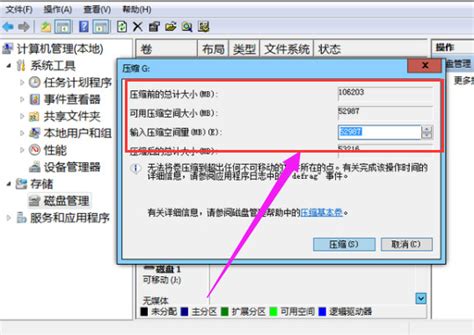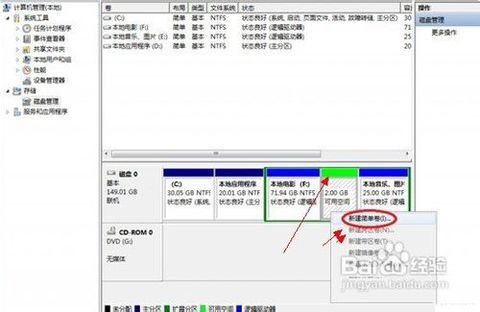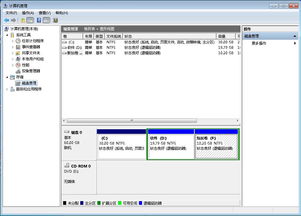Win7系统硬盘分区教程:轻松学会硬盘分区方法
Win7系统硬盘分区指南
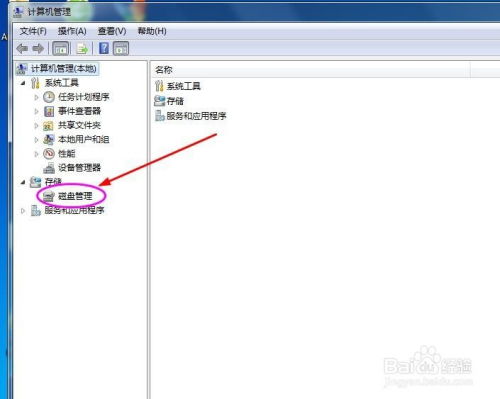
在Windows 7系统中,硬盘分区是一项重要的任务,它能帮助用户更有效地管理存储空间、提升系统性能并确保数据安全。本文将从分区的基本概念、分区前的准备、使用Windows自带磁盘管理工具进行分区以及分区后的管理等多个维度,详细介绍如何在Win7系统中进行硬盘分区。

硬盘分区的基本概念
硬盘分区是指将硬盘的整体存储空间划分成多个独立的区域,分别用于安装操作系统、安装应用程序以及存储数据文件等。每个分区在操作系统中被视作一个独立的驱动器,例如C盘、D盘等。分区不仅有助于管理和使用硬盘,还能提高数据存储和访问的效率。
分区前的准备
在进行硬盘分区之前,需要做一些准备和计划工作,以确保分区过程顺利进行。
1. 备份数据:尽管分区过程通常不会删除数据,但意外情况总是可能会发生。因此,务必对重要数据进行备份,以防数据丢失。
2. 确定分区方案:根据使用需求,提前制定分区方案。考虑操作系统需求、应用程序以及将要存储的数据类型。一般来说,建议将硬盘划分成多个分区,分别用于存放操作系统、应用程序和数据文件,以提高管理和使用的便捷性。
3. 选择分区工具:Windows 7系统自带了磁盘管理工具,可以满足基本的分区需求。如果需要更高级的功能,可以选择第三方分区工具,如EaseUS Partition Master、AOMEI Partition Assistant等。
使用Windows自带磁盘管理工具进行分区
Windows 7自带的磁盘管理工具可以帮助用户轻松完成硬盘分区任务。以下是具体的操作步骤:
1. 打开磁盘管理工具:
右键点击桌面上的“计算机”或“我的电脑”图标,选择“管理”。
在弹出的“计算机管理”窗口中,点击左侧的“磁盘管理”。
2. 查看磁盘和分区情况:
在磁盘管理界面中,可以看到当前计算机的所有磁盘和分区情况。
3. 选择分区方式:
磁盘管理提供了两种主要的分区方式:压缩卷和新建简单卷。
压缩卷:
如果磁盘上有未分配的空间或希望从现有分区中分出部分空间作为新分区,可以选择“压缩卷”。
右键点击要压缩的分区,选择“压缩卷”。
在弹出的窗口中输入要压缩的空间量(以MB或GB为单位),点击“压缩”。
压缩完成后,未分配空间将显示在磁盘管理界面上。
新建简单卷:
如果希望直接创建一个新的分区,可以选择“新建简单卷”。
右键点击未分配空间或已有分区旁边的未分配区域,选择“新建简单卷”。
按照屏幕上的向导进行操作,包括指定新分区的大小、分配驱动器号、选择文件系统类型(通常为NTFS)等。
依次点击“下一步”,直到出现“完成”按钮,并点击“完成”按钮,新分区将创建并格式化。
4. 设置分区参数:
在创建新分区时,需要设置一些关键参数,包括分区大小、驱动器号和文件系统类型。
分区大小可以根据实际需求进行调整,但需注意不能超过磁盘的剩余空间。
驱动器号用于标识分区,可以根据个人喜好进行选择。
文件系统类型决定了分区的数据存储方式,NTFS是Windows系统中最常用的文件系统类型,支持大文件、文件压缩和加密等功能。
5. 检查分区状态:
分区完成后,建议检查分区的状态,确保没有错误或未分配的空间。
重启系统,确保新的分区生效。
分区后的管理
硬盘分区完成后,妥善管理分区数据是确保长久使用性能的关键。以下是一些管理分区的建议:
1. 定期备份:
定期备份各个分区的数据,可以使用云存储或外部硬盘等方式。
特别是C盘(系统盘),由于经常读写操作,容易发生错误和磁盘碎片,备份显得尤为重要。
2. 监控分区使用情况:
定期检查各分区的使用情况,及时清理不必要的数据,防止存储空间不足。
可以使用Windows自带的磁盘清理工具或第三方清理软件来帮助管理磁盘空间。
3. 更新分区:
根据需求,随时可以调整分区大小或数量。
使用Windows自带的磁盘管理工具或第三方分区工具,可以轻松调整分区。
4. 数据安全:
将操作系统、应用程序和用户数据分开存储在不同的分区中,有助于提高系统的安全性。
当操作系统崩溃时,存储在其他分区的数据仍然可以保持安全,减少数据丢失的风险。
分区的注意事项
在进行硬盘分区时,有以下几点注意事项不可忽视:
1. 不要随意删除分区:删除分区可能导致数据丢失,务必备份重要数据后再进行操作。
2. 了解分区格式:不同操作系统支持的分区格式不同,确保选择合适的格式以避免兼容性问题。
3. 避免频繁分区:频繁分区可能对硬盘造成损害,应尽量减少不必要的分区操作。
4. 使用专业工具:如果需要使用第三方分区工具,务必选择信誉良好的产品,并严格按照说明操作。
结语
硬盘分区是计算机使用中不可或缺的一部分,通过合理的分区,可以提升系统性能、方便数据管理、保障数据安全。在进行分区时,务必进行事前准备,选用合适的工具,遵循注意事项,确保分区过程顺利进行。希望本文能帮助你更好地理解和实施硬盘分区,让你的存储空间利用得更加合理高效。通过合理规划和管理分区,你将能够更好地掌控自己的计算机,提高工作和学习的效率。
- 上一篇: 转学证明的开具指南:轻松搞定转学手续
- 下一篇: 轻松几步,教你如何修改QQ密码!
-
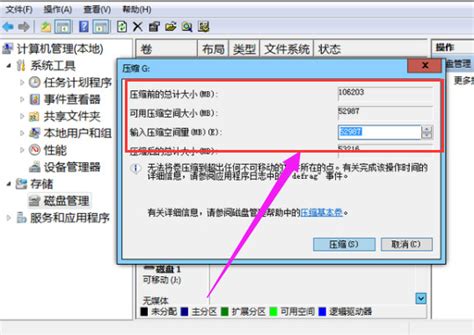 Win7系统电脑硬盘分区详细教程新闻资讯06-15
Win7系统电脑硬盘分区详细教程新闻资讯06-15 -
 轻松学会:如何为Win7系统电脑硬盘进行分区新闻资讯03-01
轻松学会:如何为Win7系统电脑硬盘进行分区新闻资讯03-01 -
 轻松学会:为Win7系统硬盘进行高效分区新闻资讯12-07
轻松学会:为Win7系统硬盘进行高效分区新闻资讯12-07 -
 Win7系统下轻松搞定电脑硬盘分区指南新闻资讯12-13
Win7系统下轻松搞定电脑硬盘分区指南新闻资讯12-13 -
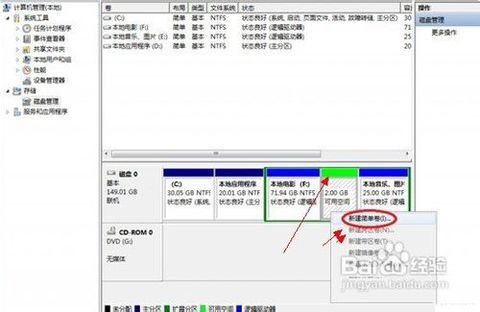 如何轻松对Win7系统电脑硬盘进行分区操作?新闻资讯06-09
如何轻松对Win7系统电脑硬盘进行分区操作?新闻资讯06-09 -
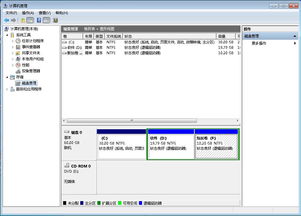 Win7系统下如何对硬盘进行分区?新闻资讯11-15
Win7系统下如何对硬盘进行分区?新闻资讯11-15